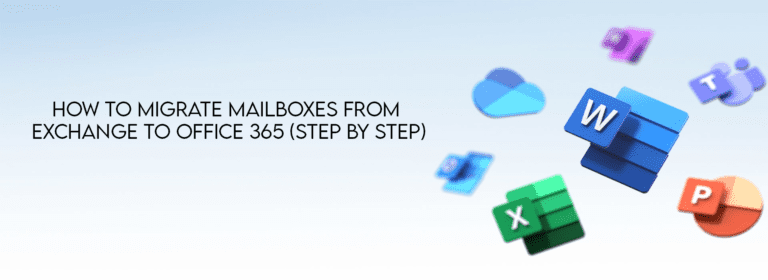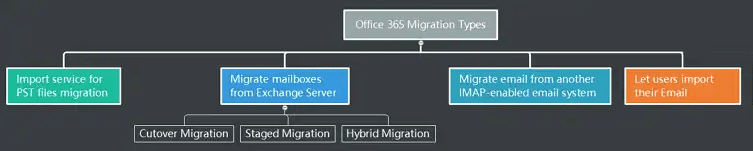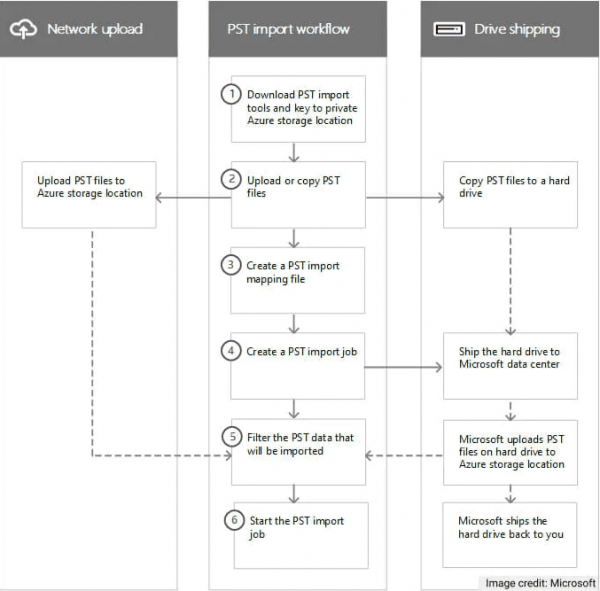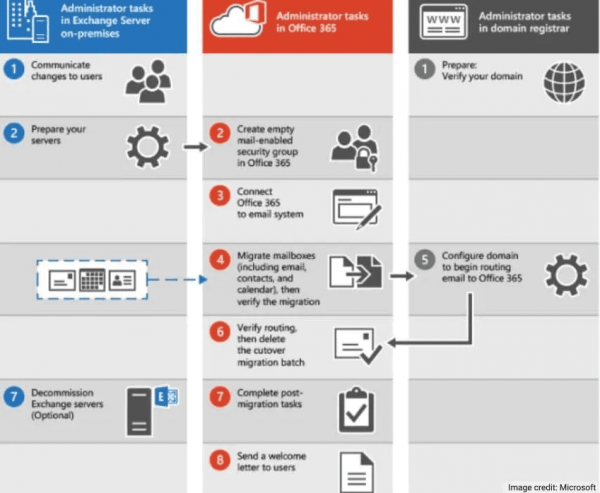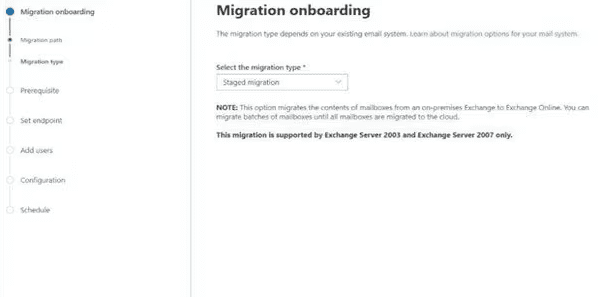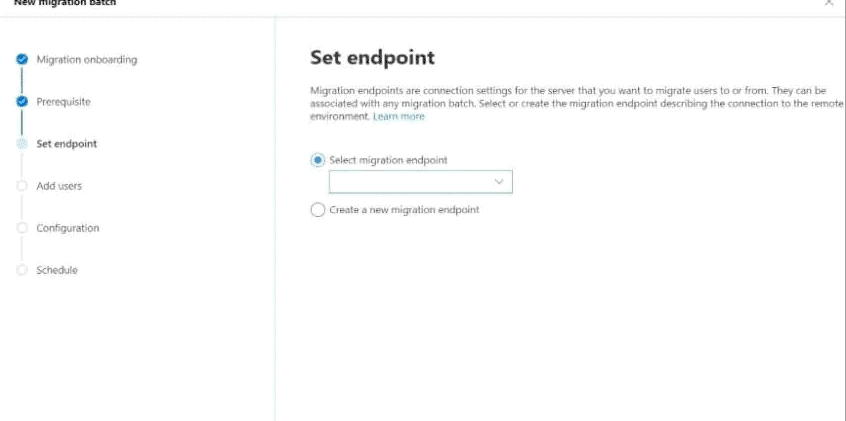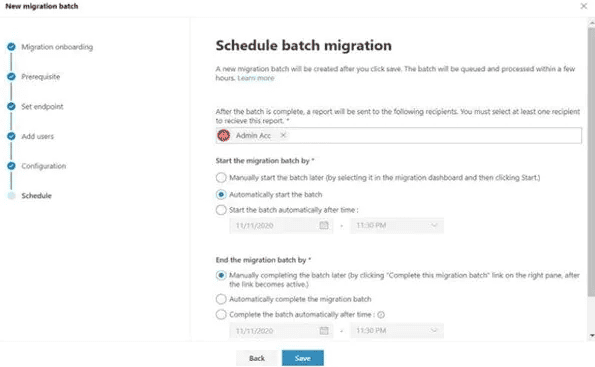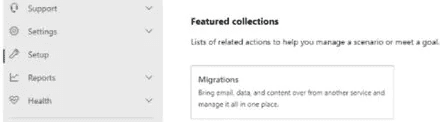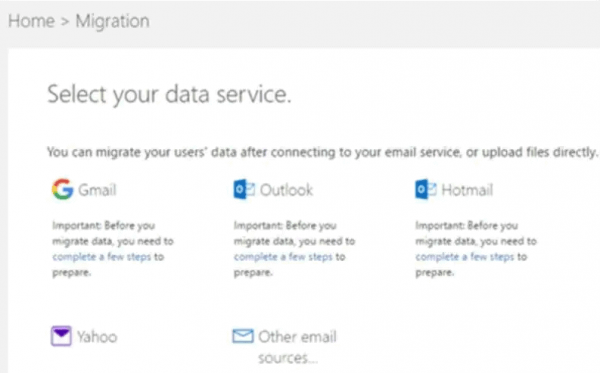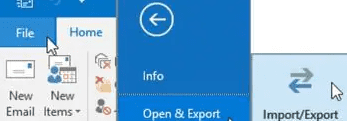Come migrare le caselle di posta da Exchange a Office 365. La migrazione delle caselle di posta da Exchange a Office 365 è un processo complesso. Specialmente per le organizzazioni con grandi quantità di dati e diverse caselle di posta. Tuttavia, con una pianificazione ed esecuzione adeguata, possiamo migrare senza problemi senza interrompere le operazioni quotidiane.
Questo articolo spiega passo dopo passo come migrare le caselle di posta da Exchange a Office 365. Copriamo tutto, dalla pianificazione e preparazione pre-migrazione al processo di migrazione e ai compiti post-migrazione. Seguendo questi passaggi, le organizzazioni possono passare con successo a Office 365 e sfruttare le sue potenti funzionalità di collaborazione e produttività.
Come migrare le caselle di posta da Exchange a Office 365
Importanza della migrazione a Microsft Office 365
Le aziende possono prendere in considerazione l’hosting dei loro servizi Exchange in loco per una varietà di motivi. La capacità di gestire tutto l’hardware e i dati è uno degli aspetti più cruciali, offrendo accesso completo per il troubleshooting se necessario. Tuttavia, questo processo comporta costi di manutenzione superiori e disponibilità al 100%.
Quando passiamo da in loco a Office365, otteniamo diversi vantaggi essenziali. Alcuni di essi consistono nei seguenti:
- Office 365 fornisce tutti gli strumenti necessari per il lavoro, con scalabilità e nessuna spesa aggiuntiva.
- L’acquisto include hosting e account di posta elettronica, risparmiando tempo e costi di installazione.
- Costa solo una volta invece dei costi di esercizio e manutenzione costanti di un server in loco.
- Microsoft garantisce la sicurezza dei dati con i suoi piani di recupero in caso di disastro.
- In caso di problema, l’accesso e il controllo dei dati sono mantenuti nelle Impostazioni.
Ci sentiamo sicuri sapendo che il nostro server è sicuro e aggiornato, se utilizziamo un servizio di aggiornamento automatico senza tempi di inattività o situazioni simili.
Ci sentiamo sicuri sapendo che il nostro server è sicuro e aggiornato, se utilizziamo un servizio di aggiornamento automatico senza tempi di inattività o situazioni simili.
Migrazione da Exchange a Office 365
Exchange su Microsoft Office 365 Spostare la nostra organizzazione di Exchange e-mail, calendari e dati dei contatti nel cloud basato su Office 365 è noto come migrazione. In base alla nostra organizzazione attuale Exchange Server, il numero di caselle di posta che dobbiamo migrare. Se vogliamo gestire alcune caselle di posta in locale o migrarle completamente online, Microsoft offre 5 tipi di migrazione. Esaminare e selezionare la scelta migliore per la nostra azienda.
Servizio di importazione per file PST Migration
Il servizio di importazione Microsoft 365 è utile se vogliamo spostare i nostri dati di posta elettronica da un sistema obsoleto. Utenti con account Office 365 e file PST enormi possono facilmente importare file PST in Office 365 utilizzando questo servizio. Inviamo i nostri file PST obsoleti utilizzando un disco di rete o il servizio di importazione.
Leggi ancheDistribuire report password Office 365
Eseguire la migrazione delle cassette postali da Microsoft Exchange Server
Ci sono 3 modi pertrasferire le cassette postali di questo tipo da ExchangeServer a Office 365:
Migrazione a semplice transizione
Trasferisce tutti i caselle di posta in Office 365 contemporaneamente. Se il nostro Server Exchange è in esecuzione su Exchange 2003/2007/2010/2013 e abbiamo meno di 2000 utenti, la migrazione di tipo cutover è un ottimo approccio per aggiornarlo. Inoltre, le piccole imprese con sistemi di posta elettronica che utilizzano il Centro di amministrazione di Exchange (EAC) utilizzano questa “migrazione verso Office365” tecnica.
Dato che il processo si svolge rapidamente e simultaneamente, chiamiamo queste frequenti migrazioni di Exchange “cutover“. Ideale per gestire enormi caselle di posta, come quelle trovate in grandi aziende o organizzazioni governative che devono completare le cose rapidamente prima che le scadenze si avvicinino.
Dai un’occhiata al Guida passo passo per la Migrazione Cutover qui sotto:
- Aggiungi il nostro dominio a Office 365.
- Prepara il nostro ambiente on-premises.
- Collega Office 365 al nostro sistema di posta elettronica.
- Sposta le caselle di posta utilizzando un batch di migrazione di tipo cutover.
- Convertire le caselle di posta on-premises in utenti abilitati alla posta.
- Configurare DNS per ridurre i ritardi nella consegna dei messaggi di posta elettronica.
- Inviare direttamente la nostra email a Office 365.
- Assegnare le licenze di Office 365 a i nostri utenti.
- Eliminare il batch di migrazione cutover come amministratore.
- Creare un record Autodiscover.
- Dismissione dei nostri server Exchange.
- Aiutare gli utenti a installare la versione aggiornata di Office sulle loro computer.
- Insegnare agli utenti le competenze necessarie per iniziare a utilizzare Office 365.
- Per una migrazione a fasi, spostare le cassette postali in Office 365 a gruppi.
Migrazione a fasi
Per evitare tempi di inattività, è fondamentale organizzare la migrazione delle cassette postali degli utenti da una piattaforma (cioè, fonte) a un’altra durante la migrazione da Exchange a Office 365. Ad esempio, se utilizziamo Microsoft 365 o Office 365, migriamo i dati a fasi piuttosto che tutti insieme, il che potrebbe richiedere ore, se fatto correttamente.
Invece, l’azienda si nutre degli Email degli abbonati mentre arrivano su entrambi i sistemi fino a quando non riusciamo a copiare tutto con successo.Utilizzamigrazione a fasi, se utilizziamo Exchange 2003/2007 e abbiamo più di duemila (2000) cassette postali. Ma prima, controlla la Guida Passo-Passo per la Migrazione a Fasi qui sotto:
- Visita Centro Amministrazione Exchange e naviga fino a Destinatari > Migrazione.
- Fai clic sull’icona Nuovo+ e seleziona l’opzione Migrare in Exchange Online.
- Seleziona l’opzione Migrazione a Fasi sullo schermo di tipo di migrazione che appare e clicca su Avanti.
7. Conferma le informazioni dell’endpoint di migrazione, inserisci i dettagli di autenticazione, e clicca su Avanti.
8. Verifica le informazioni dell’endpoint di migrazione per garantire la precisione.
9. Scegli le opzioni Avvio Automatico e Manuale per avviare il processo batch, e clicca su Avvia.
10. Fare clic su Nuovo per creare un batch di migrazione.
11. Nel Centro di amministrazione di Exchange, selezionare Destinatari e scegliere le opzioni di migrazione appropriate per i conti di posta elettronica.
12. Dal dashboard di migrazione, selezionare un batch e fare clic su Avvia.
13. Controllare lo stato di sincronizzazione sul dashboard per confermare una migrazione riuscita.
14. Utilizzare un Server Exchange integrato e un ambiente Office 365 per la migrazione ibrida.
Migrazione Ibrida
Utilizzare questo metodo di migrazione se utilizziamo Exchange 2010 o versioni successive e ci sono più di 150-2.000 caselle di posta. Con migrazione ibrida, spostiamo gradualmente le caselle di posta in Office 365 stabilendo una connessione tra il server Exchange della nostra azienda e tale servizio.
Migrazione IMAP
Noi spostiamo utenti ed email utilizzando questa forma di migrazione da sistemi di posta elettronica come Gmail, Exchange, Outlook, e altri che supportano il Protocollo di Accesso ai Messaggi Internet (IMAP). Il primo passo per utilizzare una migrazione IMAP per i nostri utenti è aggiungerli alla lista dei contatti della nostra organizzazione in Microsoft 365 o Office 365. Consulta la Guida passo passo per la Migrazione a Fasi qui sotto:
- Accedi al Centro di amministrazione di Microsoft 365.
- Vai a Impostazioni e seleziona Migrazioni sotto Collezioni in Evidenza.
3. Nella pagina Migrazioni, seleziona Email e clicca su Inizia.
4. Scegli di Importare i miei messaggi Email nel riquadro Fonti Email.
5. Seleziona il nostro dashboard del servizio dati si apre.
6. Se il provider è elencato, seleziona Provider Email e scegli gli utenti da migrare nella pagina dei messaggi Email.
7. Invia direttamente i nostri email a Office 365. Seleziona Altre Fonti Email source se il provider non le include. Compila i dettagli della connessione IMAP per testare la connessione nella pagina Seleziona i dettagli del nostro servizio prima di cliccare su Salva.
8. Per aggiungere l’indirizzo email di un utente al nostro database, controlla la casella accanto al loro nome, quindi crea una nuova password.
9. Seleziona Avvia Migrazione. La migrazione IMAP si sincronizza periodicamente con il nostro account Email sorgente fino a quando non scegliamo di interrompere la Migrazione.
10. Prima di terminare il batch, ti consigliamo di lasciarlo funzionare per almeno 72 ore.
11. Dopo aver completato la migrazione, seleziona Chiudi connessione e fai clic su Avvia nuova migrazione se desiderato.
Migrazione avviata dall’utente
Grazie a un’interfaccia facile da usare, gli utenti spostano rapidamente le loro email, contatti e dati della mailbox da un account all’altro.
Domande frequenti sulla migrazione da Exchange a Office 365
Q: Why should I migrate my mailboxes from Exchange to Office 365?
A: Office 365 provides various benefits, such as improved collaboration, access to cloud based applications, and simplified management of user accounts. Additionally, Office 365 offers better integration with other Microsoft products and services.
Q: Can I migrate all of my mailboxes at once?
A: It depends on the size of our organization and the number of mailboxes we have. We recommend migrating a few mailboxes at a time to avoid overwhelming our system and to ensure a smooth migration process.
Q: What should I consider before migrating my mailboxes?
A: Consider things like the size and complexity of our business, the volume of data we have, the compatibility of our present systems with Office 365, and the resources available for the migration process before converting our mailboxes.
Q: What are some common challenges I may face during migration?
A: Some common challenges include data loss or corruption, compatibility issues, connectivity problems, and user resistance to change.
Q: What is the estimated time for the mailbox migration process?
A: Depending on our organization’s size and complexity, the volume of data we have, and the resources available for the conversion process. Generally speaking, it takes a few days to a few weeks.
Q: Do I need to back up my data before migrating to Office 365?
A: Yes, we recommend backing up our data before migrating to Office 365 to prevent corruption or data loss during the migration process.
Q: Can I use a third-party tool to migrate my mailboxes to Office 365?
A: Yes, many third-party tools help with the mailbox migration process. Essential to choose a reputable tool and ensure it’s compatible with our current system and Office 365.
Grazie per aver letto Come migrare le caselle di posta da Exchange a Office 365. Concluderemo ora questo articolo.
Conclusione della migrazione delle caselle di posta da Exchange a Office 365
In conclusione, la migrazione delle caselle di posta da Exchange a Office 365 è complessa. Tuttavia, con una pianificazione e un’esecuzione attente, riusciamo a farlo senza interrompere le operazioni quotidiane. È cruciale considerare aspetti come le dimensioni e la complessità della nostra organizzazione, il volume dei dati che abbiamo e le risorse disponibili per il processo di conversione. Inoltre, per garantire di avere una copia di tutti i nostri dati nel caso in cui qualcosa venga perso o danneggiato durante il processo di migrazione, consigliamo di eseguire un backup dei nostri dati prima della migrazione.
Seguendo la guida passo passo e considerando questi fattori, le organizzazioni riescono a effettuare una transizione di successo a Office 365 e a sfruttare le sue potenti funzionalità di collaborazione e produttività.
Source:
https://infrasos.com/how-to-migrate-mailboxes-from-exchange-to-office-365/